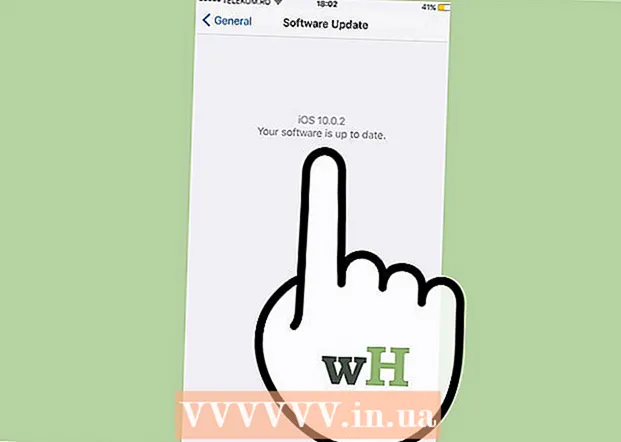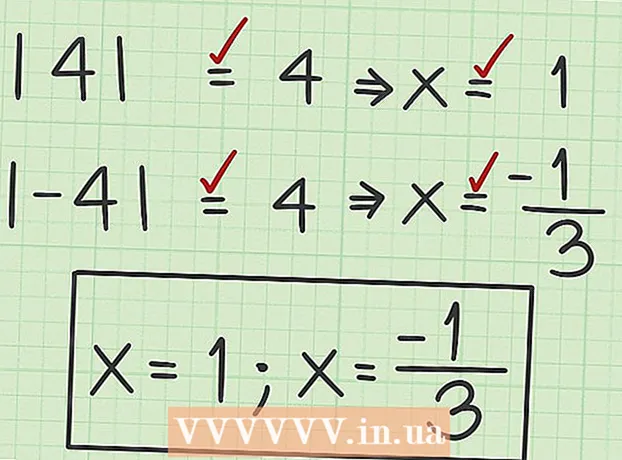Autor:
Marcus Baldwin
Datum Stvaranja:
19 Lipanj 2021
Datum Ažuriranja:
1 Srpanj 2024

Sadržaj
Želite li snimiti video sa svojim komentarima? Zatim pročitajte ovaj članak.
Koraci
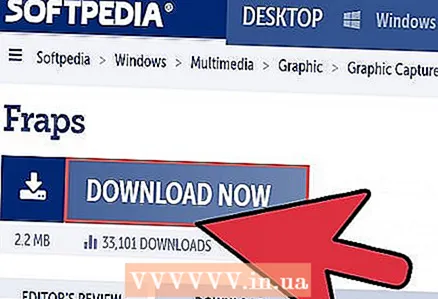 1 preuzimanje datoteka FRAPSI Najbolji je program za snimanje odlomka igre. Zatim instalirajte program.
1 preuzimanje datoteka FRAPSI Najbolji je program za snimanje odlomka igre. Zatim instalirajte program. 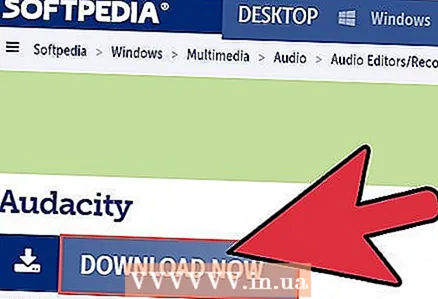 2 preuzimanje datoteka Smjelost jedan je od najboljih besplatnih softvera za snimanje zvuka. Zatim instalirajte program.
2 preuzimanje datoteka Smjelost jedan je od najboljih besplatnih softvera za snimanje zvuka. Zatim instalirajte program.  3 Spojite mikrofon na računalo. Utičnica za mikrofon obično je ružičaste boje.
3 Spojite mikrofon na računalo. Utičnica za mikrofon obično je ružičaste boje. 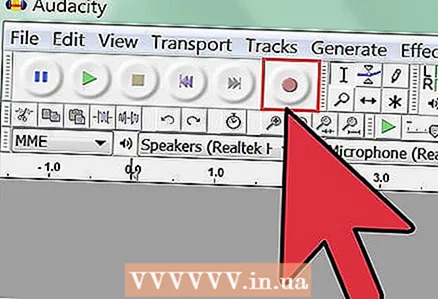 4 Provjerite svoj mikrofon u Audacityju. Pokrenite Audacity i kliknite gumb crvenog kruga. Počinje snimanje zvuka. Recite nešto u mikrofon i kliknite gumb sa žutim kvadratom. Snimanje zvuka će se zaustaviti. Reproducirajte snimljeni zvuk klikom na gumb sa zelenim trokutom. Ako je kvaliteta snimljenog zvuka dobra, prijeđite na sljedeći korak. Ako nije, provjerite postavke ili priključite drugi mikrofon.
4 Provjerite svoj mikrofon u Audacityju. Pokrenite Audacity i kliknite gumb crvenog kruga. Počinje snimanje zvuka. Recite nešto u mikrofon i kliknite gumb sa žutim kvadratom. Snimanje zvuka će se zaustaviti. Reproducirajte snimljeni zvuk klikom na gumb sa zelenim trokutom. Ako je kvaliteta snimljenog zvuka dobra, prijeđite na sljedeći korak. Ako nije, provjerite postavke ili priključite drugi mikrofon. 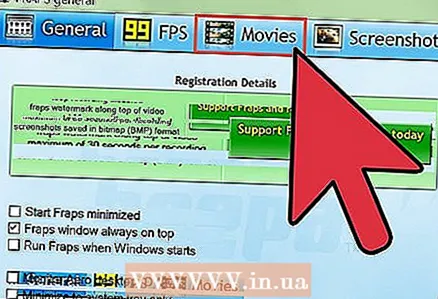 5 Dvaput kliknite na ikonu FRAPS i otvorite karticu "Filmovi".
5 Dvaput kliknite na ikonu FRAPS i otvorite karticu "Filmovi".- Obratite pozornost na tipku koja započinje snimanje. To je obično F9.
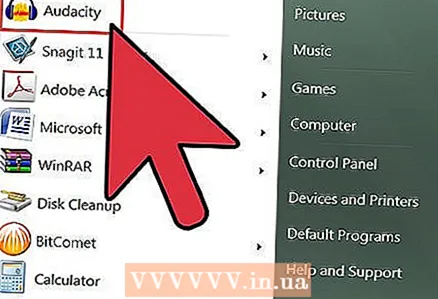 6 Pokrenite Audacity.
6 Pokrenite Audacity.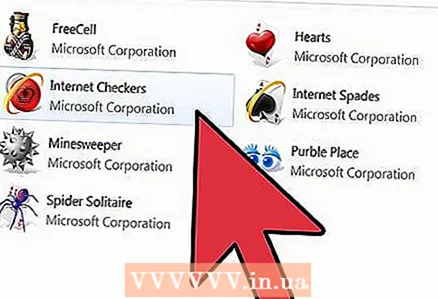 7 Započni igru. Obratite pozornost na žute brojeve u kutu prozora igre. To znači da FRAPS radi.
7 Započni igru. Obratite pozornost na žute brojeve u kutu prozora igre. To znači da FRAPS radi. 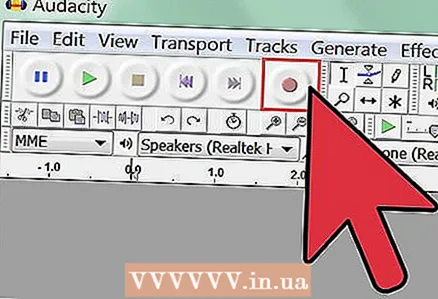 8 Prinesite mikrofon ustima i počnite snimati u Audacityju.
8 Prinesite mikrofon ustima i počnite snimati u Audacityju. 9 Pritisnite gumb za početak snimanja u FRAPS -u (F9). Žuti brojevi će se promijeniti u crvenu. To znači da program bilježi napredak igre. Ako su prikazani brojevi znatno manji od 25 ili 30, tada će se videoisječak reproducirati sa kašnjenjem.
9 Pritisnite gumb za početak snimanja u FRAPS -u (F9). Žuti brojevi će se promijeniti u crvenu. To znači da program bilježi napredak igre. Ako su prikazani brojevi znatno manji od 25 ili 30, tada će se videoisječak reproducirati sa kašnjenjem. - Igrajte igru i komentirajte ulomak u isto vrijeme. Ponovno pritisnite F9 za zaustavljanje snimanja. Prikazane znamenke ponovno će požutjeti.
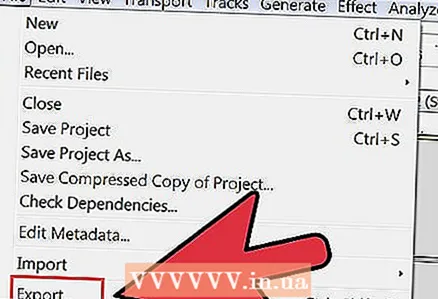 10 Zaustavite snimanje u Audacityju. Pritisnite "Datoteka" - "Izvoz".Unesite naziv datoteke i spremite je u WAV formatu. Uredite metapodatke (ako želite) i kliknite U redu.
10 Zaustavite snimanje u Audacityju. Pritisnite "Datoteka" - "Izvoz".Unesite naziv datoteke i spremite je u WAV formatu. Uredite metapodatke (ako želite) i kliknite U redu. 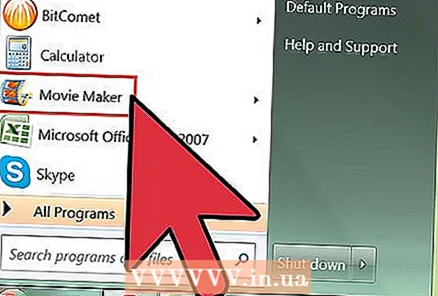 11 Pokrenite video koder (kao što je Windows Movie Maker ili Vegas Pro).
11 Pokrenite video koder (kao što je Windows Movie Maker ili Vegas Pro).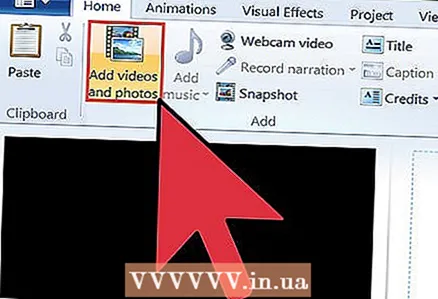 12 Napravite svoj video isječak.
12 Napravite svoj video isječak.
Savjeti
- Također možete koristiti D3DGear, koji je dobar program za snimanje igara.
- Također možete koristiti Dxtory, ali ovaj program stvara vrlo velike datoteke pa pronađite i pročitajte informacije o Lagarith Video Encoderu.
Upozorenja
- Ne pravite duge pauze u komentarima - previše je dosadno.
Što trebaš
- Računalo
- Igra
- FRAPSI
- Smjelost
- Mikrofon